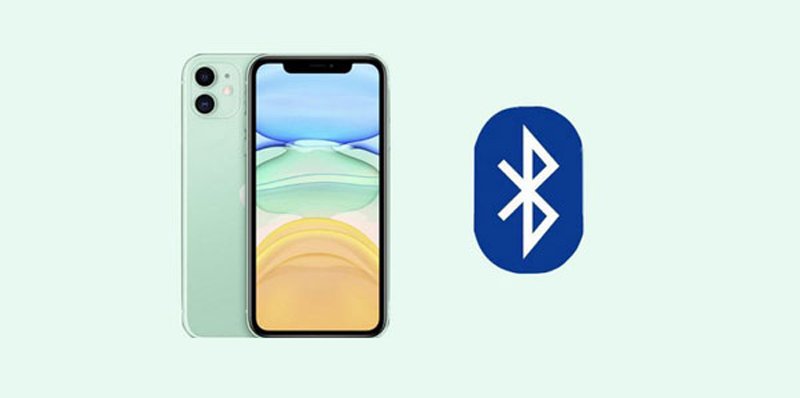Avez-vous rencontré une erreur « iPhone Bluetooth continue de se déconnecter et de se reconnecter » sur votre iPhone ? Cet article vous guidera complètement sur la façon de réparer Bluetooth qui continue de déconnecter l’iPhone 12/11/XR/XS/X/8/7/6/5 .
Apple vient toujours avec sa nouvelle version du système d’exploitation, qui est plus EXCITANTE et AVANCÉE pour les utilisateurs, et les utilisateurs d’iPhone attendent avec impatience ce moment.
Mais peu importe ce que vous attendez de la nouvelle version du système d’exploitation, certains des autres problèmes existent toujours, et cette fois. Bluetooth continue de se déconnecter L’ iPhone est l’un des plus gros problèmes signalés par plusieurs utilisateurs.
Généralement, chaque fois qu’un utilisateur met à jour son iPhone vers la dernière version iOS telle que iOS 15/14/13/12 , des problèmes apparaissent. Il a été supposé qu’en raison de problèmes de compatibilité du micrologiciel de l’appareil des accessoires externes , le problème a été constaté.
Mais vous n’avez pas à vous soucier de ce problème. J’ai trouvé quelques-uns des meilleurs trucs et astuces pour réparer Bluetooth continue de déconnecter l’iPhone après la mise à jour iOS 14/13/12
Les problèmes courants derrière l’ iPhone continuent de déconnecter Bluetooth après la mise à jour iOS ?
Après la mise à jour iOS 15/14/13/12, si l’ icône Bluetooth est supprimée , ne pensez pas que c’est un bug. Auparavant, il était au-dessus de l’écran de l’iPhone dans iOS 11, mais à partir d’iOS 12, cela a changé.
L’utilisateur lié au problème signale certains des symptômes courants et ils sont :
- Après la mise à jour iOS, votre iPhone est incapable de découvrir les appareils Bluetooth tiers
- Un craquement ou un bégaiement des morceaux de musique se produit
- Lors de la connexion à Bluetooth, il tourne pour toujours au moment de la connexion
Comment réparer iPhone Bluetooth continue de se déconnecter et de se reconnecter – Meilleures solutions
Maintenant, faites-nous savoir certaines des meilleures solutions pour réparer iPhone 12/11 Bluetooth continue de se déconnecter . Si vous obtenez continuellement la même erreur, suivez-les complètement.
Méthode 1 : désactiver et activer Bluetooth
La toute première chose que vous devez faire chaque fois que vous rencontrez des problèmes Bluetooth sur votre iPhone après iOS 14/13/12, vous devez le désactiver et le réactiver.
C’est l’une des meilleures idées pour résoudre le problème avec facilité.
Vous n’avez qu’à aller dans Paramètres > Bluetooth et désactiver « Bluetooth » .
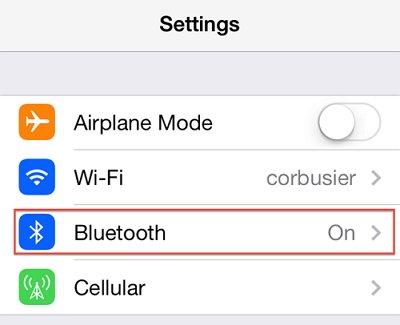
Attendez un certain temps et rallumez-le. Vérifiez maintenant si le problème est résolu ou non
Méthode 2: Forcer le redémarrage de votre téléphone
Une fois que vous devez redémarrer votre iPhone lorsque vous rencontrez Bluetooth, continuez de déconnecter iPhone 11/12 . Cette méthode peut également résoudre le problème.
Pour iPhone 8/8 Plus/X
- Tout d’abord, appuyez sur le bouton d’ augmentation du volume , puis relâchez-le
- Maintenant, appuyez sur le bouton Volume bas et laissez-le
- Après cela, maintenez enfoncé le bouton latéral à moins que vous ne voyiez le logo Apple
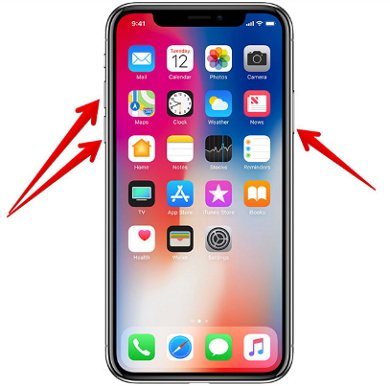
Pour iPhone 7/7 Plus
Vous devez appuyer sur et maintenez le bouton latéral + Volume Bas bouton à moins que le logo Apple apparaisse
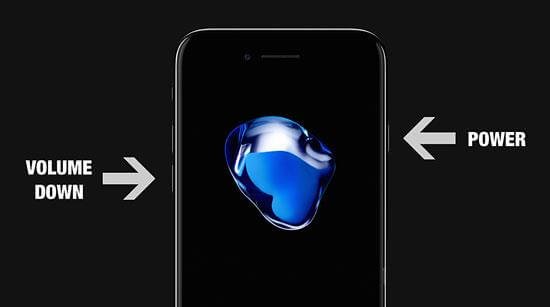
Pour iPhone 6 ou antérieur
Appuyez simplement sur le bouton d’accueil + le bouton d’alimentation et maintenez-les enfoncés à moins que le logo Apple n’apparaisse

Méthode 3 : utilisez l’option Oublier cet appareil
Plusieurs fois, les problèmes d’appariement peuvent également vous déranger beaucoup et votre connexion Bluetooth tombe sur les dernières versions d’iOS.
Dans cette situation, oublier l’appareil, puis le réassocier à nouveau peut résoudre le problème.
Vous avez simplement besoin de Paramètres> Bluetooth . Cliquez maintenant sur l’ icône « I » à côté du nom de l’appareil, puis passez à « Oublier cet appareil ». Après cela, associez à nouveau votre connexion Bluetooth.

Méthode 4: Mettez à jour le logiciel de votre téléphone
Comme d’habitude, vous avez déjà mis à niveau votre iPhone vers une nouvelle version, cela pourrait donc ne pas fonctionner pour vous. Mais lorsque le logiciel de votre iPhone n’est pas mis à jour, vous devez mettre à jour votre logiciel iOS pour résoudre le problème.
- Allez dans Paramètres sur votre iPhone
- Appuyez ensuite sur Général > Mise à jour du logiciel
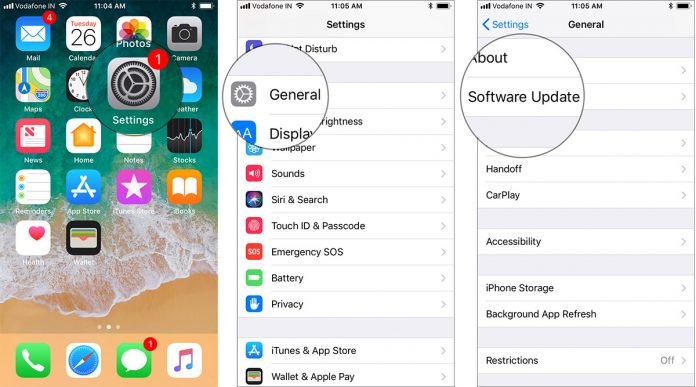
- Cliquez maintenant sur Télécharger et installer lorsqu’une mise à jour est disponible
Méthode 5 : Réinitialiser les paramètres réseau
C’est également l’une des étapes importantes qui peuvent vous aider à résoudre le problème lors de la connexion Bluetooth. La réinitialisation des paramètres réseau supprimera tous les paramètres réseau tels que les mots de passe Wi-Fi et autres.
Cependant, pour ce faire, vous devez accéder à Paramètres > Général > Réinitialiser > Réinitialiser les paramètres réseau . Après cela, entrez le mot de passe si nécessaire.
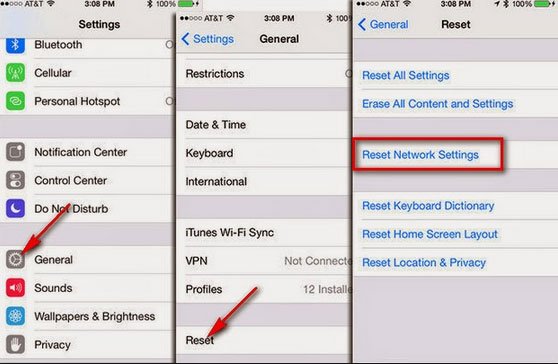
Après cela, appuyez à nouveau sur Réinitialiser les paramètres réseau pour confirmer. Et maintenant, vérifiez si le problème de perte de Bluetooth est résolu ou non.
Méthode 6 : restaurer iPhone via iTunes
C’est également une méthode utile, mais vous devez vous rappeler qu’avant de continuer, sauvegardez toutes vos données au même endroit, car cette méthode peut supprimer des données entières du téléphone.
Suivez maintenant attentivement les étapes :
- Tout d’abord, ouvrez iTunes sur Mac ou PC . Assurez-vous qu’iTunes est déjà mis à niveau vers sa dernière version
- Connectez maintenant votre iPhone/iPad à l’aide d’un câble USB à Mac
- Lorsque vous voyez l’icône iPhone sur iTunes, cliquez simplement dessus
- Ici, vous devez choisir Résumé , puis cliquer sur Restaurer l’iPhone
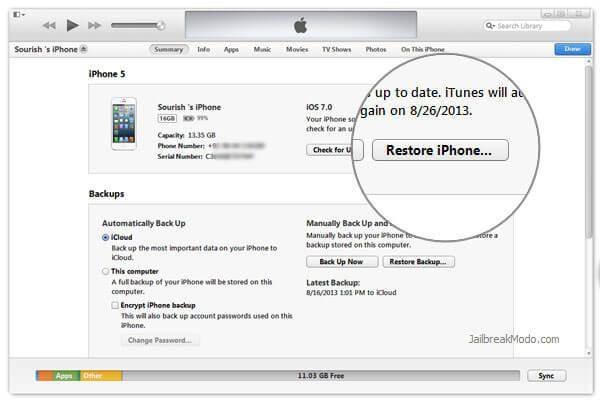
- Une fenêtre contextuelle apparaîtra demandant de confirmer l’action, puis cliquez sur ‘ Restaurer’
- Après cela, iTunes restaurera automatiquement sur iPhone
- Enfin, lorsque l’iPhone redémarre, vous pouvez voir plusieurs options. Vous n’avez qu’à choisir ” Configurer en tant que nouvel iPhone “
C’est ça !
Méthode 7: Réinitialisez tous les paramètres
Même cette méthode est utile lorsque vous ne souhaitez pas utiliser la méthode des paramètres réseau. La réinitialisation de votre téléphone signifie que votre appareil deviendra les paramètres par défaut et rien d’autre.
Donc, pour aller de l’avant, allez simplement dans Paramètres> Général> Réinitialiser> Réinitialiser tous les paramètres . Lorsqu’un mot de passe est requis, saisissez-le et confirmez en cliquant sur l’ option « Réinitialiser tous les paramètres ».
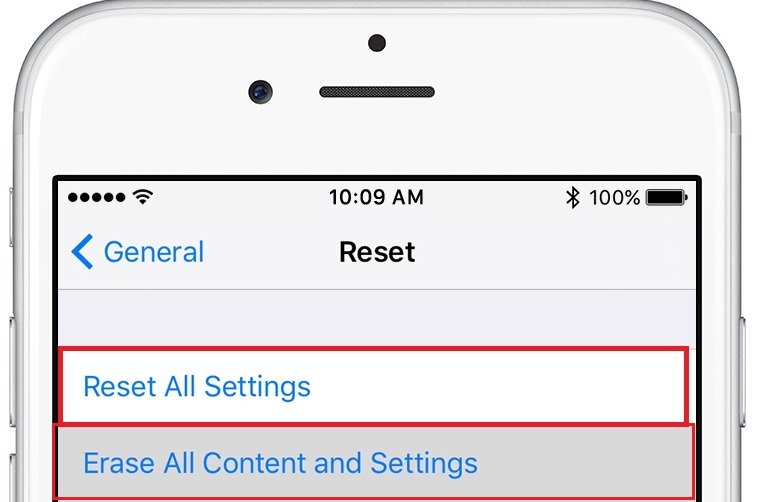
Vérifiez maintenant à nouveau votre option Bluetooth et voyez si le problème est résolu ou non.
Méthode 8 : Visitez l’Apple Store
Lorsque toutes les méthodes ne fonctionnent pas pour vous, une autre chose importante que vous pouvez faire est de visiter votre Apple Store le plus proche .
Oui, aller sur Apple Store vous aidera à réparer l’iPhone Bluetooth continue de déconnecter iOS 14, en particulier lorsque le problème est lié au matériel.
Méthode 9 : rétrograder iOS 15/14/13/12 vers iOS 13/12/11
Cette méthode peut ne pas vous faire plaisir, mais pour résoudre le problème, vous devez rétrograder la version iOS . Dans cette situation, rétrogradez la version et attendez qu’une version officielle résolve le problème.
Bien que cela puisse ne pas vous digérer plusieurs fois, mettre certaines choses importantes dans un coin peut faciliter les choses, alors attendez un meilleur moment pour vous débarrasser du problème.
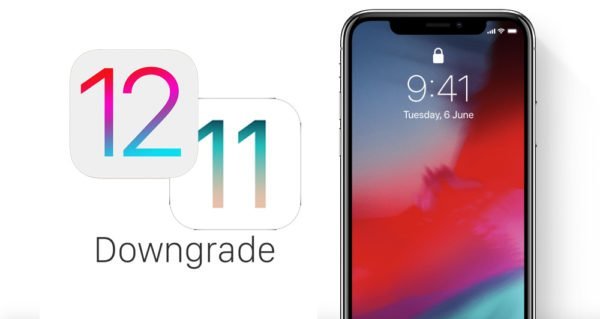
Méthode 10: Utiliser l’outil de réparation iOS pour réparer Bluetooth continue de déconnecter l’iPhone
En dehors de toutes les méthodes manuelles ci-dessus, vous avez toujours un autre moyen de vous en débarrasser. Utilisez l’ outil de réparation iOS pour corriger les erreurs de déconnexion et de reconnexion de l’iPhone.
Il s’agit d’un outil efficace qui non seulement résout le problème Bluetooth, mais fonctionne également sur d’autres problèmes tels que l’ iPhone bloqué en mode de récupération, iPhone bloqué sur le logo Apple , le WiFi connecté mais ne fonctionnant pas , etc.
Il est facile à utiliser et ne nécessite aucune compétence technique pour fonctionner. Le logiciel prend en charge tous les modèles d’ iPhone comme l’ iPhone 12/11/X/XR/XS/8/7/6 etc et la dernière version iOS 15, iOS 14 , iOS 13, iOS 12, iOS 11, iOS 11.4, 11.3, 11.2, 10, et autres.
Par conséquent, sans perdre beaucoup de temps, vous devez simplement installer l’ outil de réparation iOS et vous débarrasser facilement des problèmes Bluetooth.
FAQ:
Pourquoi mon Bluetooth se déconnecte-t-il tout seul ?
Plusieurs raisons peuvent conduire à ce que l'iPhone Bluetooth continue de se déconnecter. Lorsqu'il y a trop d'applications en arrière-plan et que vous essayez de les coupler. Certaines sont limitées à la connexion alors que certaines applications peuvent interférer avec la connexion.
Pourquoi mon Bluetooth continue-t-il de se déconnecter et de se reconnecter à l'iPhone ?
Si votre iPhone Bluetooth continue de désactiver iOS 14, Apple le réparera tout seul. Il vous suffit de désactiver Bluetooth à partir du Centre de contrôle ou d'aller simplement dans Paramètres> Bluetooth et de l'éteindre. Après cela, effectuez une réinitialisation matérielle de votre iPhone.
Comment réparer Bluetooth sur iOS 14 ?
Pour réparer Bluetooth ne fonctionne pas dans iOS 14 sur iPhone, suivez les étapes ci-dessous :
- Redémarrez votre iPhone
- Désactiver le Bluetooth
- Réinitialiser les réglages réseau
- Oubliez l'appareil et reconnectez-vous
- Mettre à jour vers la dernière version
- Retour aux paramètres d'usine
La ligne de fond
Voilà donc quelques-unes des meilleures façons de réparer l’iPhone sans interruption Bluetooth après iOS 15/14/13/12 .
Le problème peut survenir dans n’importe quel modèle d’iPhone et si vous rencontrez cette situation, nous espérons que toutes les méthodes mentionnées ci-dessus vous aideront sûrement à résoudre le problème.
Pour une solution instantanée, optez pour l’ outil de réparation iOS et réparez l’iPhone 12/11 continue de déconnecter Bluetooth sans aucun problème.
Sophia Louis is a professional blogger and SEO expert. Loves to write blogs & articles related to Android & iOS Phones. She is the founder of fr.android-ios-data-recovery.com and always looks forward to solve issues related to Android & iOS devices